Epson-Drucker sind für ihre zuverlässige Leistung bekannt. Dennoch können von Zeit zu Zeit unterschiedliche Fehler auftreten. Ein solches Problem ist das Epson-Druckerfehlercode 0x69. Dieser Fehler kann aus verschiedenen Gründen auftreten, z. B. aufgrund von Treiberproblemen, Hardwareschäden, Papierstaus usw. Die folgenden Methoden helfen Ihnen jedoch, das Problem sofort zu beheben.
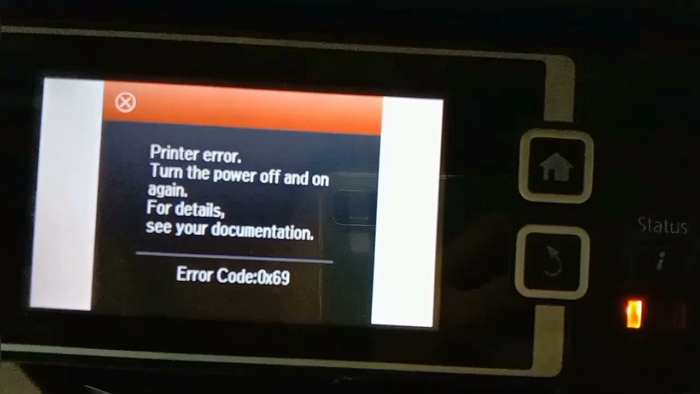
Beheben Sie den Epson-Druckerfehlercode 0x69
Dies ist ein häufiger Fehler bei Druckermodellen wie dem Epson L1455-, WF-7610- oder WF-7620-Drucker. Die folgenden Methoden können Ihnen jedoch bei der Lösung helfen:
- Starten Sie Ihren Drucker neu
- Beseitigen Sie ggf. Papierstaus
- Auf Hardwareschäden prüfen
- Druckertreiber aktualisieren
- Drucker zurücksetzen
- Kontaktieren Sie den Kundendienst
Für einige dieser Lösungen benötigen Sie möglicherweise Administratorrechte.
1]Starten Sie Ihren Drucker neu
Der erste und häufigste Schritt zur Fehlerbehebung ist der Neustart Ihres Druckers. Wenn Sie dies noch nicht getan haben, schalten Sie Ihren Epson-Drucker aus, warten Sie einige Minuten und schalten Sie dann Ihren Epson-Drucker ein. Sollten also Störungen oder vorübergehende Probleme auftreten, werden diese automatisch behoben.
2]Beseitigen Sie ggf. Papierstaus
Papierstaus in Druckern sind einer der häufigsten Gründe dafür, dass Drucker willkürlich nicht mehr funktionieren. Das Beheben von Papierstaus ist jedoch ziemlich einfach.
Sie müssen physisch überprüfen, ob Papier im Drucker oder zwischen den Rollen eingeklemmt ist. Sie müssen die vordere Abdeckung Ihres Druckers öffnen, um einen guten Blick darauf zu werfen.
Sie müssen außerdem Ihre Druckwarteschlange überprüfen und sicherstellen, dass keine ausstehenden Druckaufträge verfügbar sind. Um dies zu überprüfen, können Sie zu Einstellungen > Bluetooth & Geräte > Drucker & Scanner navigieren. Klicken Sie dann auf den Namen Ihres Druckers > Druckwarteschlange öffnen und löschen Sie alle ausstehenden Druckaufträge, falls verfügbar.
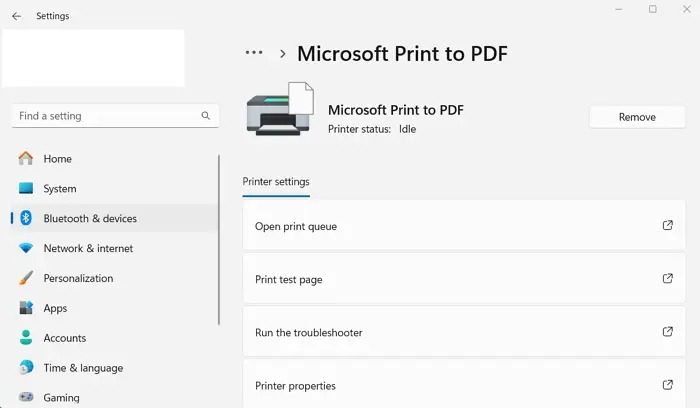
Wenn Sie fertig sind, führen Sie einen neuen Anstrich durch und prüfen Sie, ob es funktioniert.
3]Auf Hardwareschäden prüfen
Außerdem sollten Sie sicherstellen, dass keine Hardwareschäden vorliegen. Liegt jedoch ein Fehler auf der Platine vor, können Sie ihn nicht herausfinden.
Überprüfen Sie den Drucker dennoch auf physische Schäden und führen Sie eine grundlegende Inspektion durch, wenn Sie die vordere Abdeckung Ihres Druckers öffnen. Die Patronen sollten sich nach vorne bewegen. Stellen Sie außerdem sicher, dass nichts die korrekte Bewegung der Druckpatronen blockiert.
4]Druckertreiber aktualisieren
Das Problem kann auch aufgrund eines beschädigten oder veralteten Druckertreibers auftreten. Um dieses Problem zu beheben, können Sie Ihren Druckertreiber aktualisieren und prüfen, ob er für Sie funktioniert.
Gehen Sie zunächst zu Epson Besuchen Sie die Seite zum Herunterladen des Druckertreibers, um Ihren Druckertreiber zu aktualisieren. Geben Sie hier Ihren Druckernamen ein und wählen Sie das Betriebssystem aus, das Sie verwenden.
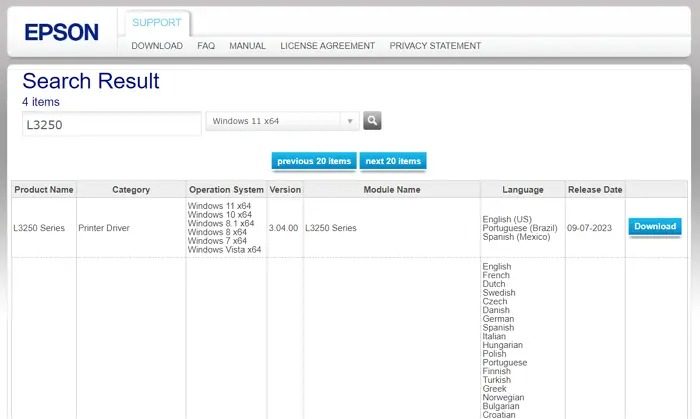
Laden Sie anschließend den verfügbaren Treiber herunter und installieren Sie ihn auf Ihrem Computer. Befolgen Sie dabei alle Schritte auf dem Bildschirm. Versuchen Sie anschließend, einen Druckauftrag auszuführen, was problemlos funktionieren sollte.
Lesen: Beheben Sie den Setup-Fehler 1131 des Epson Printer Utility
5]Drucker zurücksetzen
Das Zurücksetzen Ihres Druckers kann ebenfalls eine gute Idee sein, um das Problem zu beheben, und Epson hat das Zurücksetzen der meisten seiner Drucker ganz einfach gemacht. So können Sie es machen:
- Schalten Sie zunächst Ihren Drucker aus.
- Drücken Sie anschließend mit einer Büroklammer oder einer Kugelschreiberspitze die Reset-Taste auf der Rückseite des Druckers und halten Sie sie gedrückt.
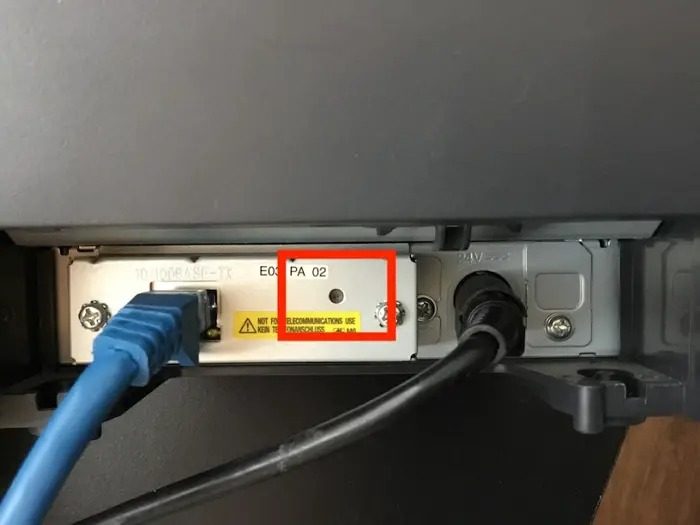
- Halten Sie nun die Reset-Taste gedrückt, schalten Sie den Drucker ein und halten Sie die Reset-Taste weiterhin gedrückt.
- Warten Sie anschließend etwa 5–10 Sekunden. Es wird eine Warnung ausgedruckt. Lassen Sie dann die Reset-Taste los.
- Nach einer Weile wird eine weitere Seite mit der Standard-IP-Adresse des Druckers gedruckt, um zu bestätigen, dass das Zurücksetzen abgeschlossen ist.
- Schließen Sie abschließend Ihren Drucker wieder an Ihren PC an und installieren Sie den Treiber. Ihr Drucker sollte einwandfrei funktionieren.
Lesen: So setzen Sie den Drucker unter Windows auf die Werkseinstellungen zurück
6]Wenden Sie sich an den Kundendienst
Wenn nichts klappt, ist es an der Zeit, den Kundendienst zu kontaktieren. Der Kundensupport bietet Ihnen die nötige Hilfe bei der Fehlerbehebung Ihres Druckers.
Darüber hinaus können Sie, wenn für Ihren Drucker eine Garantie besteht, einen Servicetermin für den Drucker buchen. Wenn die Garantie für Ihren Drucker abgelaufen ist, können Sie jederzeit das nächstgelegene Epson-Servicecenter aufsuchen, um Ihren Drucker warten zu lassen.
Abschluss
Das waren also einige der Fehlerbehebungsmethoden, die Ihnen helfen sollen, den Epson-Druckerfehlercode 0x69 zu beseitigen. Abgesehen davon sollten Sie auch sicherstellen, dass Ihr Druckerband sauber ist und nichts im Drucker eingeklemmt ist. Wenn Sie nicht wissen, was los ist, ist es am besten, professionelle Hilfe in Anspruch zu nehmen.
Wie behebe ich den schwerwiegenden Fehler von Epson?
Um ein Druckerproblem zu beheben, schalten Sie ihn aus und wieder ein. Wenn die Tintenmangelanzeigen leuchten und sich der Druckkopf nach links bewegt, ersetzen Sie die leere Tintenpatrone. Bei anhaltenden Problemen und schwerwiegenden Fehlern wenden Sie sich bitte an Ihren Händler.
Wie entferne ich den Druckerfehlerstatus?
Wenn Sie die Meldung „Drucker im Fehlerzustand“ erhalten, liegt ein Problem mit Ihrem Drucker vor. Um dieses Problem zu beheben, müssen Sie sicherstellen, dass Ihr Drucker eingeschaltet und über WLAN oder ein Kabel mit Ihrem Computer verbunden ist. Außerdem sollten Sie prüfen, ob genügend Papier und Tinte im Drucker vorhanden sind und sicherstellen, dass die Abdeckung geschlossen ist, ohne dass es zu Papierstaus kommt. Diese einfachen Schritte zur Fehlerbehebung können Ihnen dabei helfen, den Fehlerstatus zu beheben und Ihren Drucker betriebsbereit zu machen.






